Bài viết hôm nay sẽ hướng dẫn bạn cách để hát livestream TikTok phông xanh thay nền trên PC, sử dụng điện thoại với app làm đẹp như webcam với chất lượng video tốt nhất.
TikTok LIVE là một chức năng được TikToker sử dụng, nó cho phép bạn tương tác với những người dùng khác thông qua màn hình điện thoại. Hiện tại, Tiktok phát triển khá mạnh về lĩnh vực bán hàng online, theo đó nhu cầu về livestream của mọi người cũng tăng lên.
Bạn có thể tùy biến phiên live của mình cực kì linh hoạt và chuyên nghiệp thông qua công cụ TikTok LIVE Studio do TikTok cung cấp. Hãy cùng mình tìm hiểu cách làm nhé!

I. Hát livestream tiktok phông xanh trên PC có làm đẹp cần những gì?
1. Thiết bị cần thiết để livestream TikTok phông xanh
a. Một chiếc máy tính có cấu hình đủ mạnh, tối thiểu như sau:
- Chip Core i5 gen 10th
- Ram 8Gb
- SSD 256Gb
- Nên có card đồ họa rời 4Gb
b. Một chiếc điện thoại có camera chất lượng tốt
c. Một tripod cho điện thoại và đèn keylight để nổi bật chủ thể, có thể mua loại đèn có tích hợp giá đỡ điện thoại để tiết kiệm chi phí.
d. Một phông xanh
2. Phần mềm cần thiết để livestream TikTok phông xanh
a. Phần mềm OBS Studio
b. Phần mềm TikTok LIVE Studio
c. Phần mềm ApowerMirror
d. Phần mềm Cubase và project hát livestream nếu chưa có.
e. Phần mềm làm đẹp trên điện thoại, có thể sử dụng bất kì phần mềm làm đẹp nào như BeautyPlus, Wutacam…
f. Cài đầy đủ driver cho điện thoại, sử dụng 3uTools nếu là iphone, android thì tùy model mà tìm trên google rồi cài vào nhé.
Ngoài ra, để sử dụng TikTok LIVE Studio trên PC, bạn cần đạt những yêu cầu sau từ Tiktok:
- Tài khoản TikTok cần đạt trên 1000 người theo dõi
- Tài khoản hoạt động ít nhất 30 ngày
II. Các bước để hát livestream tiktok phông xanh trên PC
1. Thiết lập phần mềm ApowerMirror
Sau khi lắp đặt đèn, tripod và phông xanh xong, bạn cài tất cả phần mềm được yêu cầu ở trên. Kết nối điện thoại vào máy tính bằng dây cáp chuẩn, cấp quyền tin cậy nếu dùng iphone.
Mở phần mềm ApowerMirror, bạn sẽ thấy màn hình điện thoại xuất hiện trên ApowerMirror, lúc này bạn mở app làm đẹp trên điện thoại và cố định điện thoại vào tripod.
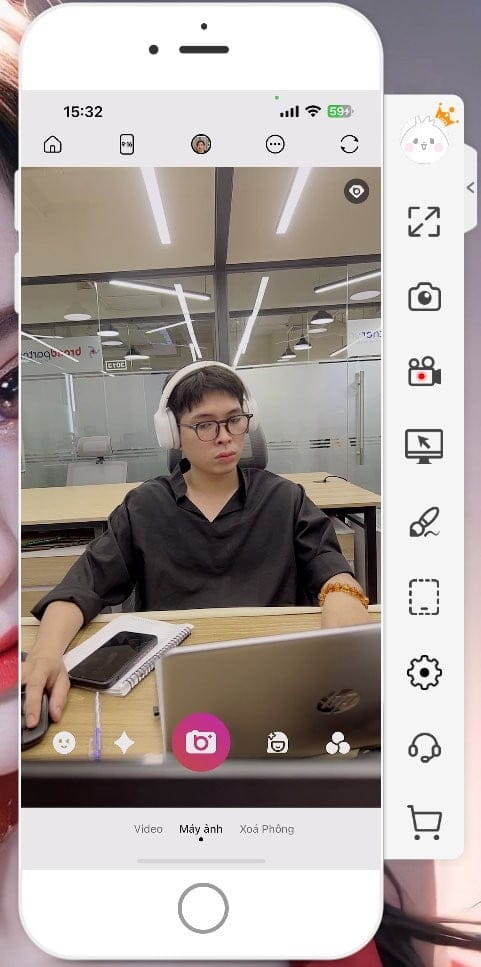
2. Thiết lập phần mềm OBS Studio
Mở ứng dụng OBS Studio, vào menu Profiles chọn New, sau đó vào Setting, tại tab Video, nhập Base (Canvas) Resolution là 1080×1920 để chuyển sang màn hình dọc.
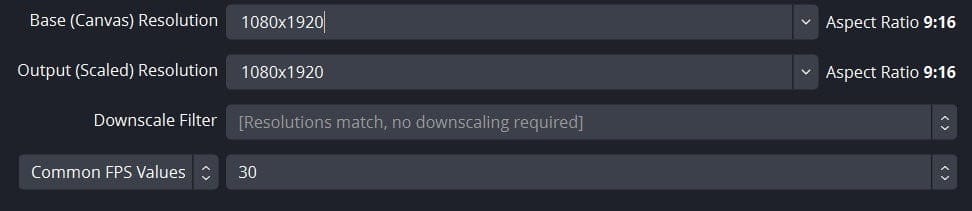
Bấm vào dấu + phía dưới bảng Source, chọn Window Capture, chọn ApowerMirror Livestream, ấn OK sau đó căn chỉnh sau cho Camera phù hợp với khung hình.
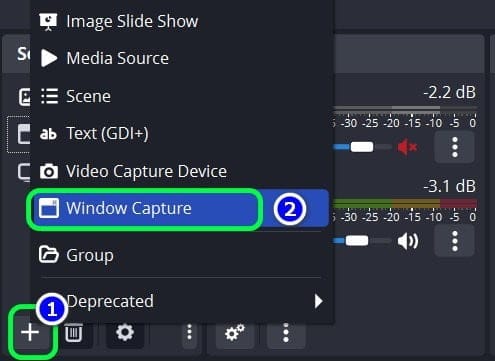
Do không có sẵn phông xanh tại nhà nên mình sử dụng ảnh phông xanh trên mạng để minh họa. Ấn Start Virtual Camera để khởi động Camera ảo của OBS Studio.
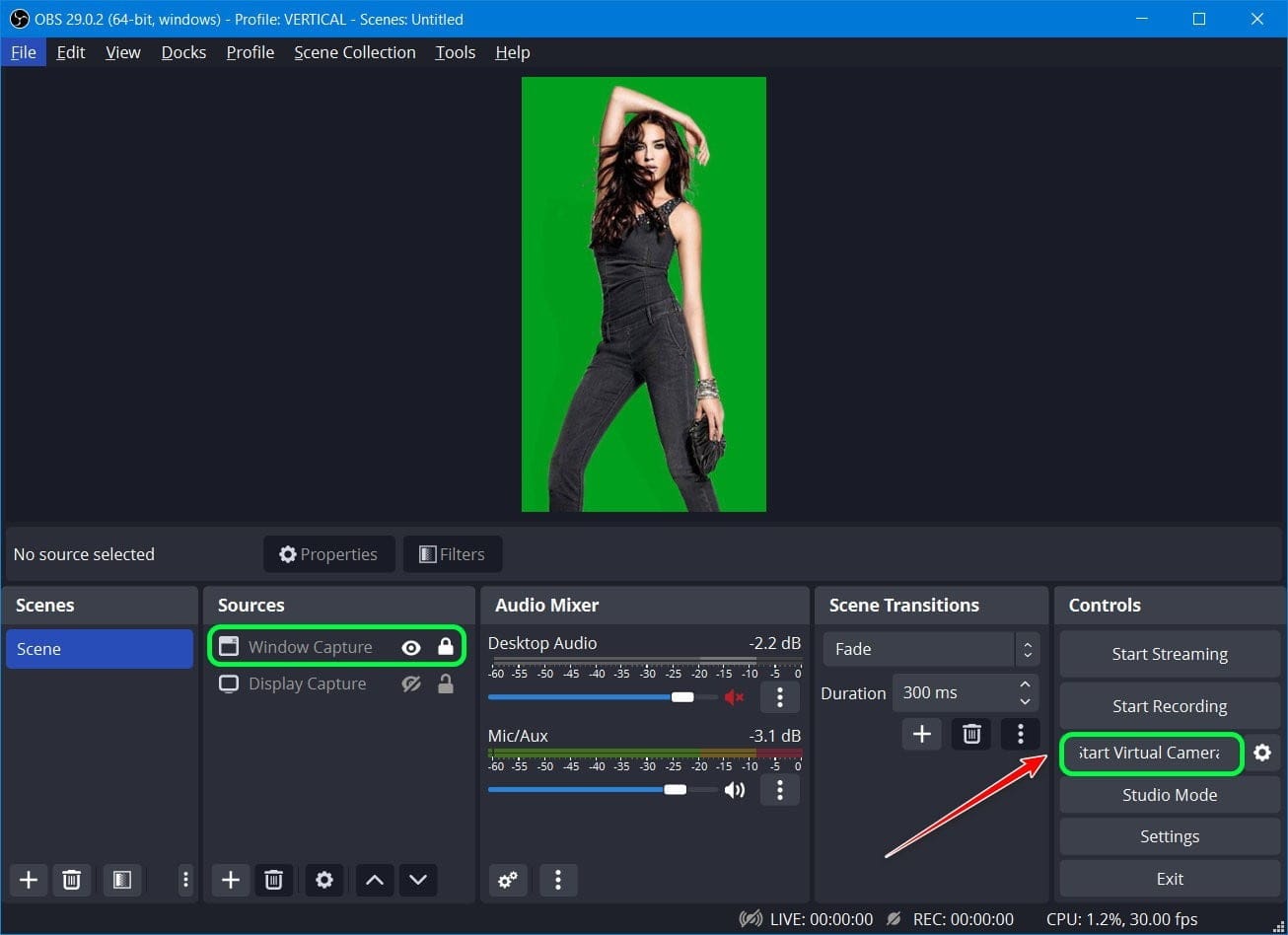
Lưu ý: Mình sẽ xóa phông xanh vè chèn background trên giao diện của TikTok LIVE Studio thay vì OBS, thứ nhất mình thấy TikTok LIVE Studio xóa phông đẹp hơn, ít bị loang lỗ, thứ hai là bạn có thể kết hợp với các tính năng khác hoặc chèn thêm các công cụ của TikTok phía sau người live. Điều mà nếu live OBS sẽ không làm được.
Nếu muốn xóa phông trực tiếp trên OBS Studio để livestream trên nền tảng khác như facebook hay youtube thì tại lớp Windows Capture (camera từ điện thoại), chọn menu Filter ở trên và bấm vào Chroma Key. Nếu bạn live trên TikTok thì bỏ qua và xem tiếp phần 3.
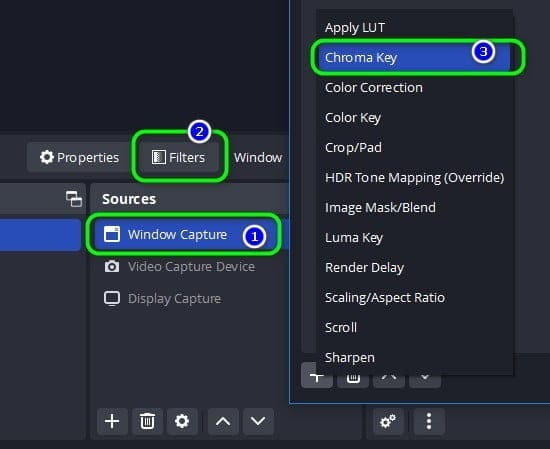
Điều chỉnh thông số sao cho chất lượng hình ảnh tốt nhất và bắt đầu livestream.
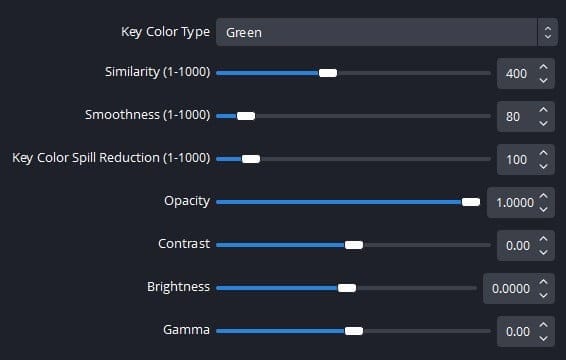
3. Thiết lập phần mềm TikTok LIVE Studio
Sau khi truy cập phần mềm TikTok LIVE Studio, bạn xóa tất cả các lớp hiện tại, chọn thêm nguồn ➜ hình ảnh và trỏ đến background muốn thay vào phông xanh để sử dụng.
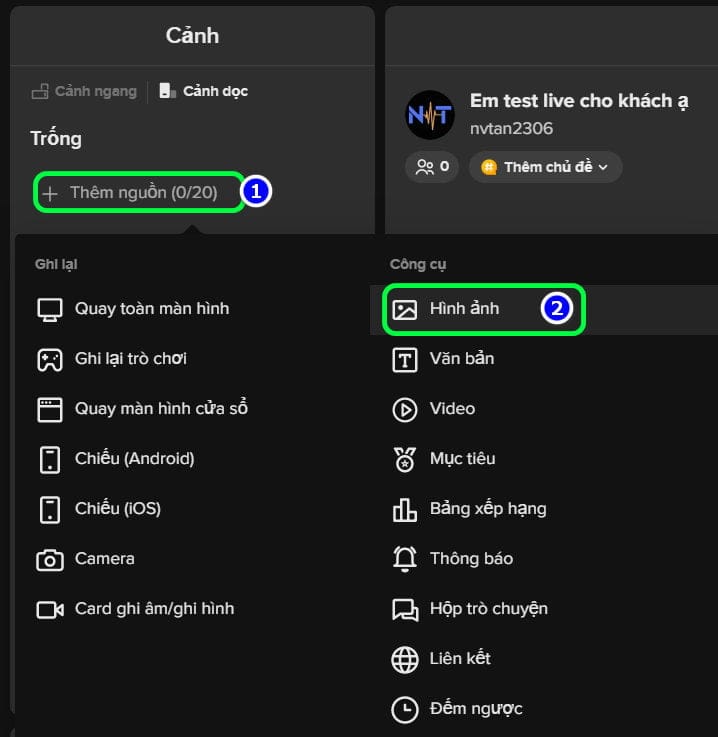
Sau khi co giãn hình nền hợp lý, tiếp tục thêm nguồn và chọn Camera
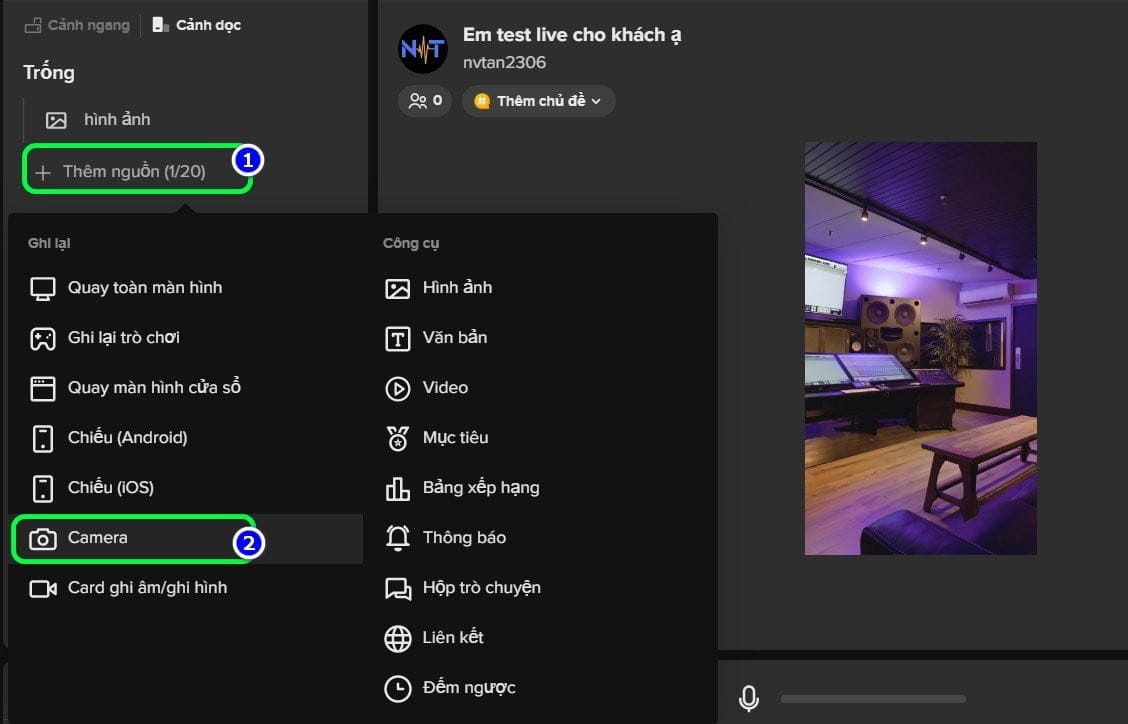
Tại phần Camera, bạn chọn OBS Virtual Camera, click vào nút Màn hình xanh và điều chỉnh thông số sao cho hình ảnh đạt chất lượng tốt nhất rồi Thêm nguồn.
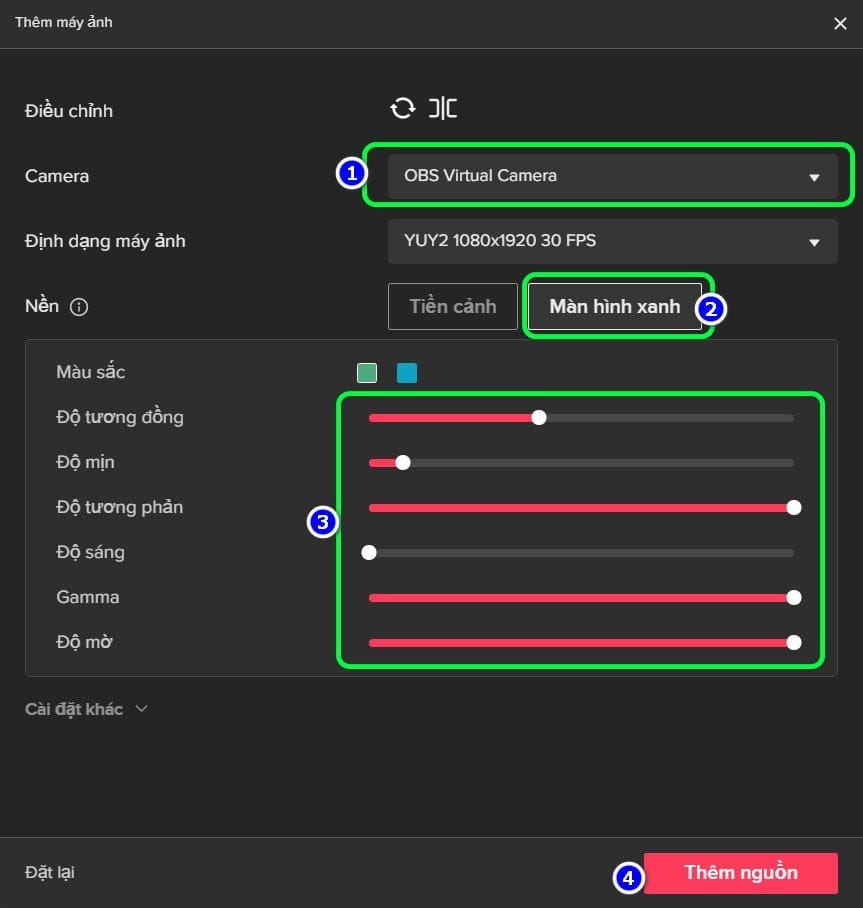
Ấn nút full màn hình để camera lắp đầy khung video, có thể điều chỉnh kích thước bằng các điểm neo.
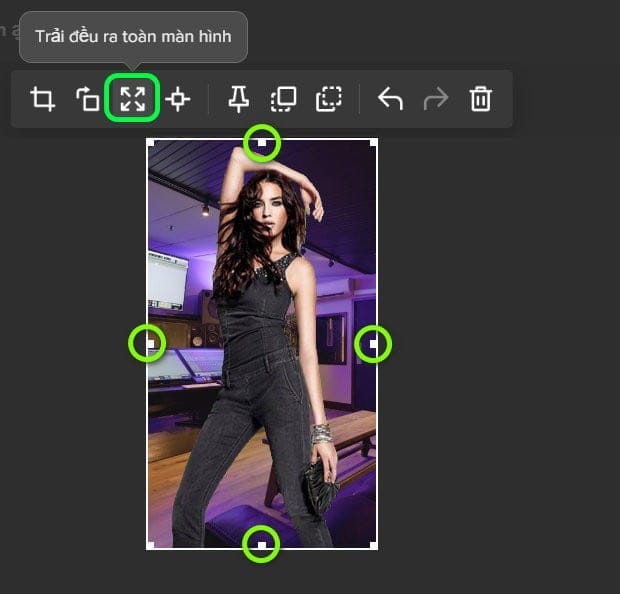
Ngoài ra, bạn có thể vào Cài đặt, điều chỉnh các thông số video livestream để tối ưu hóa chất lượng video livestream TikTok phông xanh.
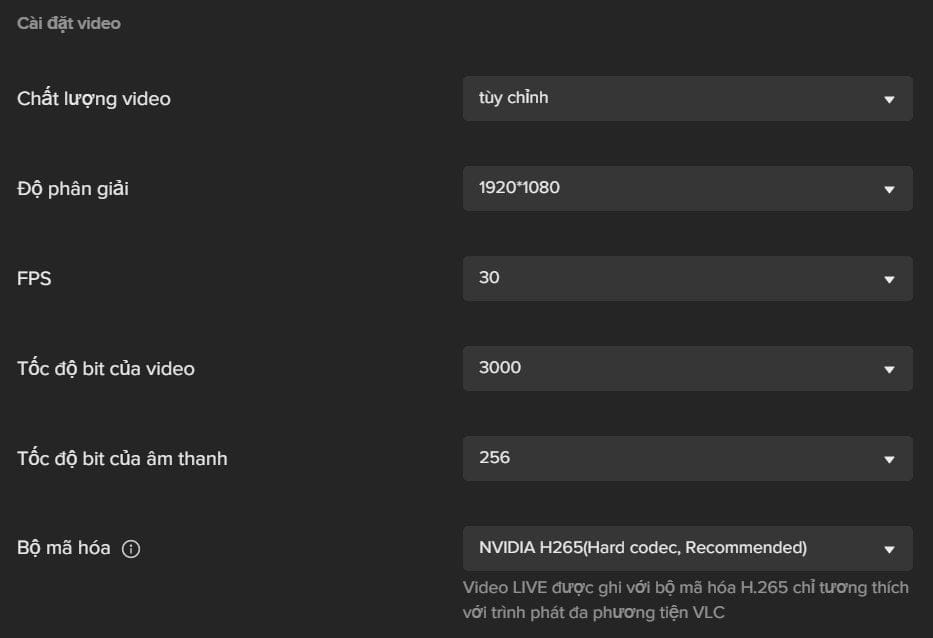
Về âm thanh, tùy loại mic sử dụng mà chọn cho phù hợp, nếu hát livestream bằng phần mềm Cubase hay Studio One thì chọn micro là Mix 01 (ASIOVAPRO Driver) theo hướng dẫn bên dưới.
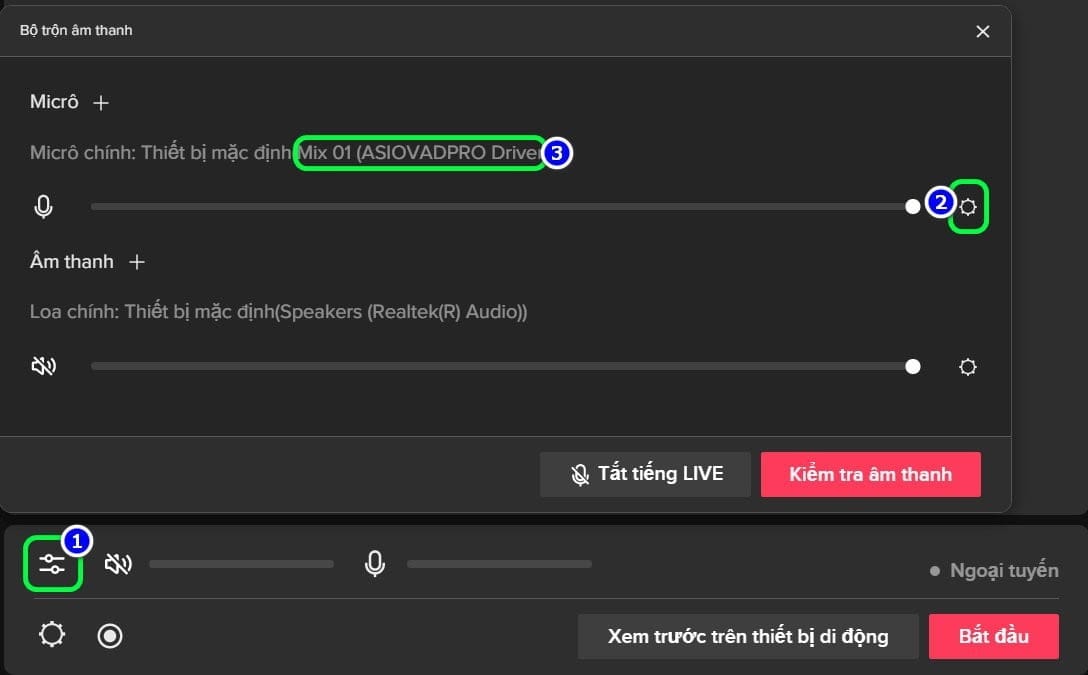
Nếu bạn hát livestream và không muốn âm thanh từ máy tính phát ra đi vào phiên live thì tắt phần desktop audio luôn nhé.

III. Lời kết
Việc sử dụng điện thoại làm camera phục vụ livestream TikTok phông xanh trên PC không những giúp bạn tiết kiệm được chi phí mua webcam và còn sử dụng được chức năng làm đẹp từ các app xịn xò.
Ngoài ra, khi livestream trên PC sẽ giúp cải thiện chất lượng âm thanh rất nhiều, vì nếu sử dụng dây live không tốt thì tín hiệu sẽ suy hao trước khi đến tai người nghe.
Hi vọng bài viết hữu ích với bạn, chúc bạn thành công!